Ce wikiHow vous apprend comment trouver des amis et les ajouter à votre liste de contacts sur Snapchat.
Première partie de quatre:
Utiliser le carnet d'adresses de votre téléphone
-
 1 Ouvrez l'application Snapchat. L'icône de l'application Snapchat est un fantôme blanc avec un fond jaune.
1 Ouvrez l'application Snapchat. L'icône de l'application Snapchat est un fantôme blanc avec un fond jaune. - Si vous n'êtes pas déjà connecté à Snapchat, appuyez sur S'identifier et entrez votre nom d'utilisateur (ou adresse e-mail) et votre mot de passe.
-
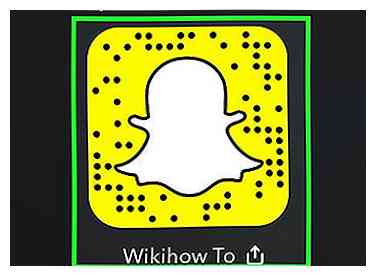 2 Glissez vers le bas sur l'écran de l'appareil photo. Cela ouvrira votre page de profil.
2 Glissez vers le bas sur l'écran de l'appareil photo. Cela ouvrira votre page de profil. -
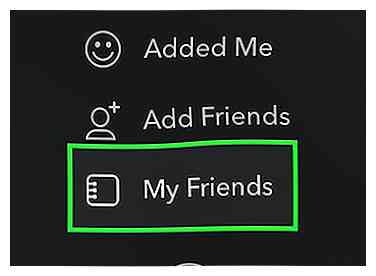 3 Robinet Mes amies. C'est vers le bas de l'écran de la page de profil.
3 Robinet Mes amies. C'est vers le bas de l'écran de la page de profil. -
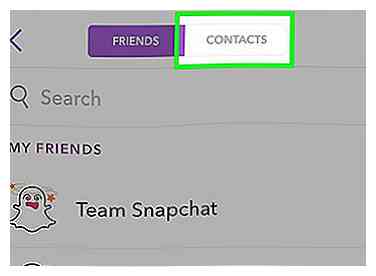 4 Robinet Contacts. Ceci est un petit onglet en haut à droite de l'écran.
4 Robinet Contacts. Ceci est un petit onglet en haut à droite de l'écran. - Vous ne pourrez pas ajouter de contacts depuis votre carnet d'adresses si Snapchat n'a pas accès à vos contacts.
- Si vous n'avez pas encore ajouté votre numéro de téléphone à votre compte Snapchat, faites-le lorsque vous y êtes invité.
-
 5 Faites défiler jusqu'à la personne que vous souhaitez ajouter. Les contacts sont généralement répertoriés par ordre alphabétique.
5 Faites défiler jusqu'à la personne que vous souhaitez ajouter. Les contacts sont généralement répertoriés par ordre alphabétique. - Tapez le nom de votre contact dans le Chercher barre en haut de l'écran pour accélérer votre recherche.
-
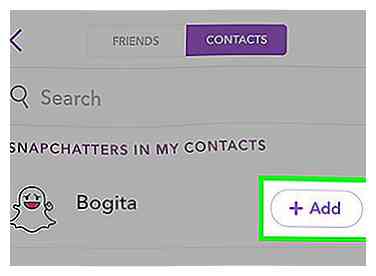 6 Robinet + Ajouter à droite du nom d'un contact. Vous pouvez ajouter n'importe quel contact avec un + Ajouter à côté de leur nom.
6 Robinet + Ajouter à droite du nom d'un contact. Vous pouvez ajouter n'importe quel contact avec un + Ajouter à côté de leur nom. - Vous ne verrez pas les noms des contacts que vous avez déjà ajoutés dans Snapchat ici.
- Si le contact n'a pas de compte Snapchat, vous verrez Inviter à droite de leur nom.
-
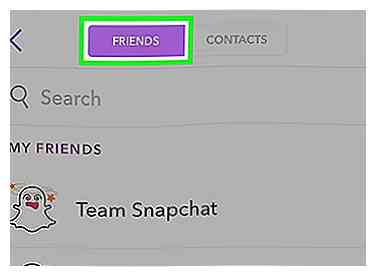 7 Confirmez que cette personne a bien été ajoutée à votre liste d'amis. Appuyez sur l'onglet Amis en haut de l'écran (à gauche de l'onglet Contacts) et vérifiez que son nom apparaît maintenant dans la liste.
7 Confirmez que cette personne a bien été ajoutée à votre liste d'amis. Appuyez sur l'onglet Amis en haut de l'écran (à gauche de l'onglet Contacts) et vérifiez que son nom apparaît maintenant dans la liste. - Vous pouvez utiliser le Chercher barre en haut de cette page pour trouver l'ami que vous venez d'ajouter.
- Par défaut, vos amis ajoutés devront vous ajouter avant de pouvoir voir les clichés que vous leur envoyez.
Deuxième partie de quatre:
Recherche par nom d'utilisateur
-
 1 Ouvrez l'application Snapchat. L'icône de l'application Snapchat est un fantôme blanc avec un fond jaune.
1 Ouvrez l'application Snapchat. L'icône de l'application Snapchat est un fantôme blanc avec un fond jaune. - Si vous n'êtes pas déjà connecté à Snapchat, appuyez sur S'identifier et entrez votre nom d'utilisateur (ou adresse e-mail) et votre mot de passe.
-
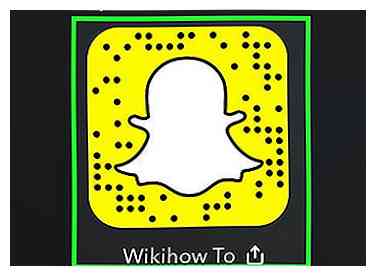 2 Glissez vers le bas sur l'écran de l'appareil photo. Cela ouvrira votre page de profil.
2 Glissez vers le bas sur l'écran de l'appareil photo. Cela ouvrira votre page de profil. -
 3 Robinet Ajouter des amis. C'est la deuxième option sur l'écran du profil.
3 Robinet Ajouter des amis. C'est la deuxième option sur l'écran du profil. -
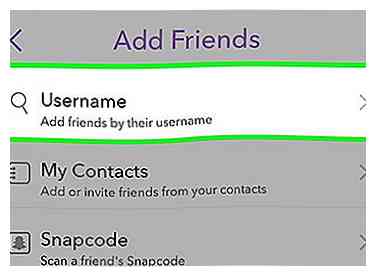 4 Robinet Ajouter par nom d'utilisateur. Une barre de recherche apparaîtra sous le titre "Ajouter un nom d'utilisateur" en haut de cette page.
4 Robinet Ajouter par nom d'utilisateur. Une barre de recherche apparaîtra sous le titre "Ajouter un nom d'utilisateur" en haut de cette page. - Vous verrez également votre propre nom d'utilisateur et nom public sous la barre de recherche.
-
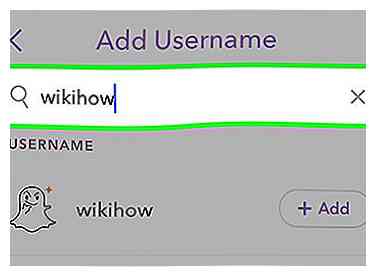 5 Tapez le nom d'utilisateur d'un ami dans la barre de recherche. Assurez-vous d'entrer le nom avec précision.
5 Tapez le nom d'utilisateur d'un ami dans la barre de recherche. Assurez-vous d'entrer le nom avec précision. - Vous devriez voir apparaître le nom d'utilisateur approprié sous la barre de recherche.
-
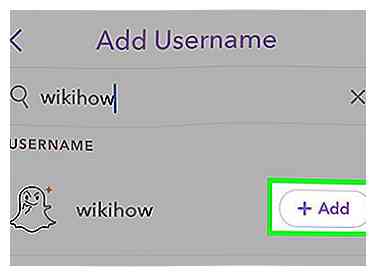 6 Robinet + Ajouter. Ce bouton sera à droite du nom de l'utilisateur. Cela les ajoutera à votre liste d'amis.
6 Robinet + Ajouter. Ce bouton sera à droite du nom de l'utilisateur. Cela les ajoutera à votre liste d'amis. - Par défaut, ils devront accepter votre demande d'ami avant de pouvoir voir tout ce que vous leur envoyez.
Troisième partie de quatre:
Numérisation d'un Snapcode
-
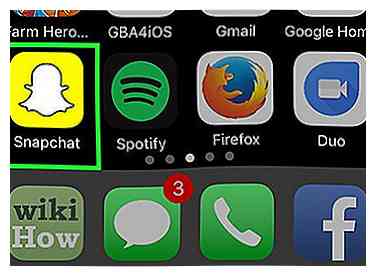 1 Ouvrez l'application Snapchat. L'icône de l'application Snapchat est un fantôme blanc avec un fond jaune.
1 Ouvrez l'application Snapchat. L'icône de l'application Snapchat est un fantôme blanc avec un fond jaune. - Si vous n'êtes pas déjà connecté à Snapchat, appuyez sur S'identifier et entrez votre nom d'utilisateur (ou adresse e-mail) et votre mot de passe.
- Vous aurez également besoin de votre ami pour ouvrir Snapchat si vous les ajoutez en personne.
-
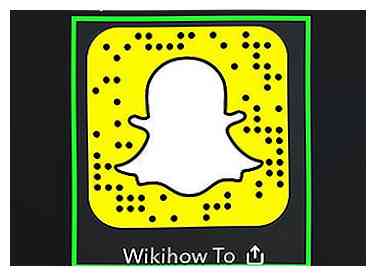 2 Faites glisser votre ami sur son écran. Cela ouvrira la page de profil qui contient leur snapcode individuel (la boîte jaune contenant un fantôme).
2 Faites glisser votre ami sur son écran. Cela ouvrira la page de profil qui contient leur snapcode individuel (la boîte jaune contenant un fantôme). - Ignorez cette étape si vous numérisez un code d’écran à partir d’une page ou d’une affiche en ligne.
-
 3 Centrez la boîte de code de capture dans votre écran. Vous devriez être en mesure de voir toute la boîte de code d’écran sur votre écran.
3 Centrez la boîte de code de capture dans votre écran. Vous devriez être en mesure de voir toute la boîte de code d’écran sur votre écran. - Si le snapcode n'est pas au point, appuyez dessus sur votre écran pour recentrer votre appareil photo.
-
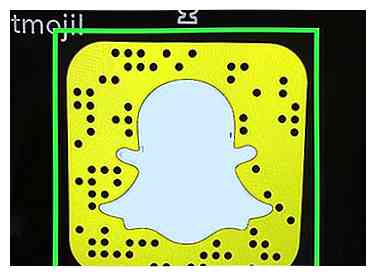 4 Tapez et maintenez la case du snapcode sur votre écran. Après une courte pause, vous devriez voir apparaître le compte du snapcode sur votre écran.
4 Tapez et maintenez la case du snapcode sur votre écran. Après une courte pause, vous devriez voir apparaître le compte du snapcode sur votre écran. -
 5 Robinet Ajouter un ami. Celui à qui appartient le snapcode est maintenant dans votre liste d'amis!
5 Robinet Ajouter un ami. Celui à qui appartient le snapcode est maintenant dans votre liste d'amis! - Vous pouvez également ajouter un ami par snapcode à partir d’une image de votre pellicule en appuyant sur Ajouter des amis sur la page de profil, en tapant sur Par Snapcodeet en sélectionnant une photo avec le snapcode.
Partie quatre de quatre:
Utilisation de la fonction «Ajouter à proximité»
-
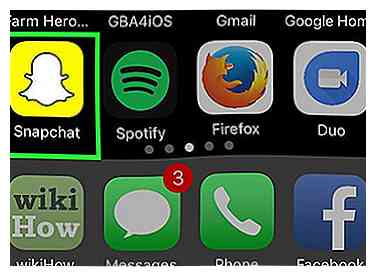 1 Ouvrez l'application Snapchat. L'icône de l'application Snapchat est un fantôme blanc avec un fond jaune.
1 Ouvrez l'application Snapchat. L'icône de l'application Snapchat est un fantôme blanc avec un fond jaune. - Si vous n'êtes pas déjà connecté à Snapchat, appuyez sur S'identifier et entrez votre nom d'utilisateur (ou adresse e-mail) et votre mot de passe.
-
 2 Glissez vers le bas sur l'écran de l'appareil photo. Cela ouvrira votre page de profil.
2 Glissez vers le bas sur l'écran de l'appareil photo. Cela ouvrira votre page de profil. -
 3 Robinet Ajouter des amis. Ajouter des amis est la deuxième option sur la page de profil.
3 Robinet Ajouter des amis. Ajouter des amis est la deuxième option sur la page de profil. -
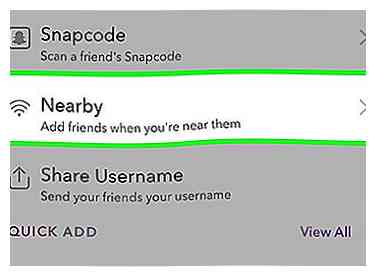 4 Robinet Ajouter à proximité. C'est la quatrième option en haut de cet écran.
4 Robinet Ajouter à proximité. C'est la quatrième option en haut de cet écran. - Si vous y êtes invité, appuyez sur D'accord pour activer les services de localisation pour la fonctionnalité "Ajouter à proximité".
- Ajouter à proximité ne fonctionne pas si vous n'êtes pas dans la même zone physique que la personne que vous souhaitez ajouter.
-
 5 Assurez-vous que votre ami a également activé l'option Ajouter à proximité. Cette fonction ne fonctionne que lorsque les deux parties ont activé l'option Ajouter à proximité.
5 Assurez-vous que votre ami a également activé l'option Ajouter à proximité. Cette fonction ne fonctionne que lorsque les deux parties ont activé l'option Ajouter à proximité. - Lorsque Ajouter à proximité est actif, une liste de tous les utilisateurs avec Ajouter à proximité activée apparaîtra sur votre écran.
-
 6 Robinet + Ajouter. Ce bouton est à droite du nom d'utilisateur de votre ami.
6 Robinet + Ajouter. Ce bouton est à droite du nom d'utilisateur de votre ami. - Vous pouvez ajouter plusieurs utilisateurs sur cette liste en même temps en appuyant sur + Ajouter à côté de chaque utilisateur que vous souhaitez ajouter.
- Les utilisateurs qui figurent déjà dans votre liste d'amis auront déjà "ajouté" à la droite de leurs noms d'utilisateur.
Facebook
Twitter
Google+
 Minotauromaquia
Minotauromaquia
 1 Ouvrez l'application Snapchat. L'icône de l'application Snapchat est un fantôme blanc avec un fond jaune.
1 Ouvrez l'application Snapchat. L'icône de l'application Snapchat est un fantôme blanc avec un fond jaune. 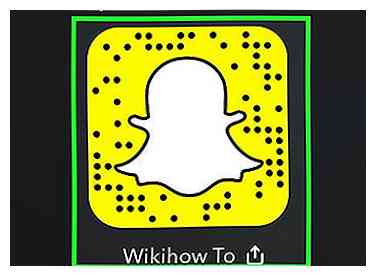 2 Glissez vers le bas sur l'écran de l'appareil photo. Cela ouvrira votre page de profil.
2 Glissez vers le bas sur l'écran de l'appareil photo. Cela ouvrira votre page de profil. 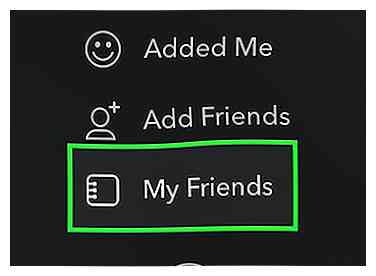 3 Robinet
3 Robinet 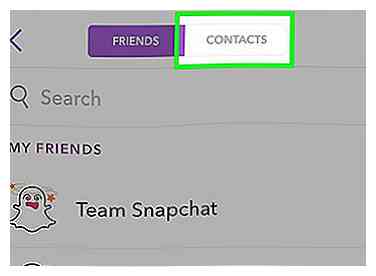 4 Robinet
4 Robinet  5 Faites défiler jusqu'à la personne que vous souhaitez ajouter. Les contacts sont généralement répertoriés par ordre alphabétique.
5 Faites défiler jusqu'à la personne que vous souhaitez ajouter. Les contacts sont généralement répertoriés par ordre alphabétique. 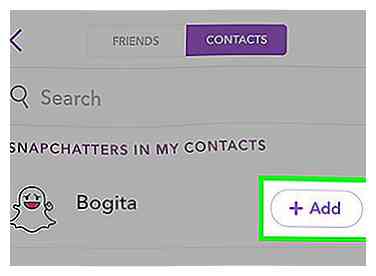 6 Robinet
6 Robinet 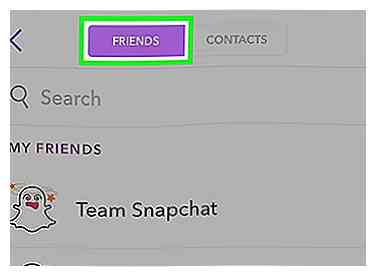 7 Confirmez que cette personne a bien été ajoutée à votre liste d'amis. Appuyez sur l'onglet Amis en haut de l'écran (à gauche de l'onglet Contacts) et vérifiez que son nom apparaît maintenant dans la liste.
7 Confirmez que cette personne a bien été ajoutée à votre liste d'amis. Appuyez sur l'onglet Amis en haut de l'écran (à gauche de l'onglet Contacts) et vérifiez que son nom apparaît maintenant dans la liste.  1 Ouvrez l'application Snapchat. L'icône de l'application Snapchat est un fantôme blanc avec un fond jaune.
1 Ouvrez l'application Snapchat. L'icône de l'application Snapchat est un fantôme blanc avec un fond jaune. 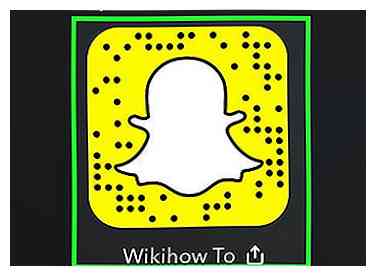 2 Glissez vers le bas sur l'écran de l'appareil photo. Cela ouvrira votre page de profil.
2 Glissez vers le bas sur l'écran de l'appareil photo. Cela ouvrira votre page de profil.  3 Robinet
3 Robinet 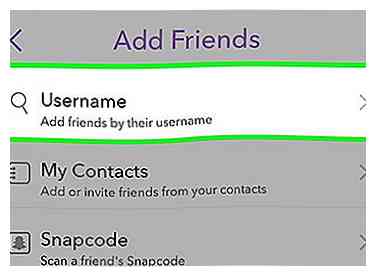 4 Robinet
4 Robinet 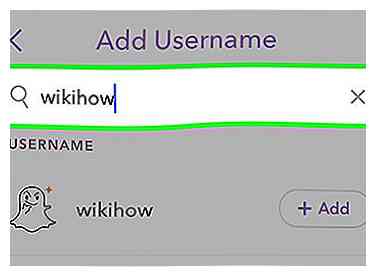 5 Tapez le nom d'utilisateur d'un ami dans la barre de recherche. Assurez-vous d'entrer le nom avec précision.
5 Tapez le nom d'utilisateur d'un ami dans la barre de recherche. Assurez-vous d'entrer le nom avec précision. 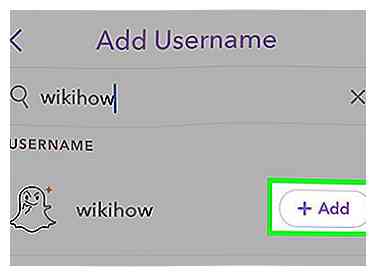 6 Robinet
6 Robinet 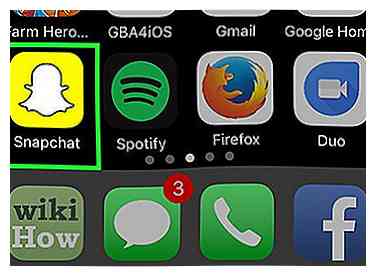 1 Ouvrez l'application Snapchat. L'icône de l'application Snapchat est un fantôme blanc avec un fond jaune.
1 Ouvrez l'application Snapchat. L'icône de l'application Snapchat est un fantôme blanc avec un fond jaune. 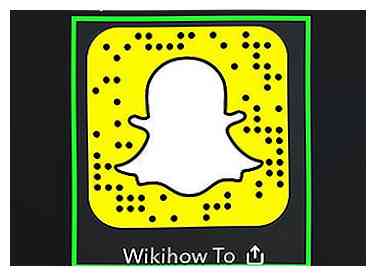 2 Faites glisser votre ami sur son écran. Cela ouvrira la page de profil qui contient leur snapcode individuel (la boîte jaune contenant un fantôme).
2 Faites glisser votre ami sur son écran. Cela ouvrira la page de profil qui contient leur snapcode individuel (la boîte jaune contenant un fantôme).  3 Centrez la boîte de code de capture dans votre écran. Vous devriez être en mesure de voir toute la boîte de code d’écran sur votre écran.
3 Centrez la boîte de code de capture dans votre écran. Vous devriez être en mesure de voir toute la boîte de code d’écran sur votre écran. 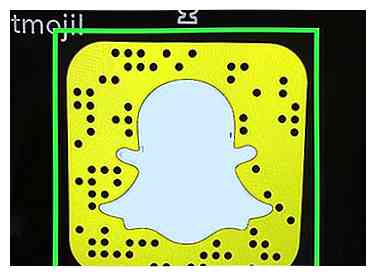 4 Tapez et maintenez la case du snapcode sur votre écran. Après une courte pause, vous devriez voir apparaître le compte du snapcode sur votre écran.
4 Tapez et maintenez la case du snapcode sur votre écran. Après une courte pause, vous devriez voir apparaître le compte du snapcode sur votre écran.  5 Robinet
5 Robinet 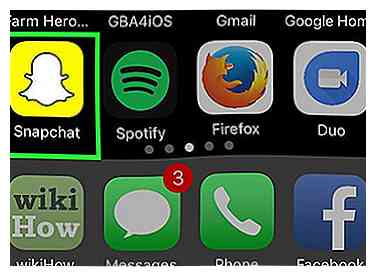 1 Ouvrez l'application Snapchat. L'icône de l'application Snapchat est un fantôme blanc avec un fond jaune.
1 Ouvrez l'application Snapchat. L'icône de l'application Snapchat est un fantôme blanc avec un fond jaune.  2 Glissez vers le bas sur l'écran de l'appareil photo. Cela ouvrira votre page de profil.
2 Glissez vers le bas sur l'écran de l'appareil photo. Cela ouvrira votre page de profil.  3 Robinet
3 Robinet 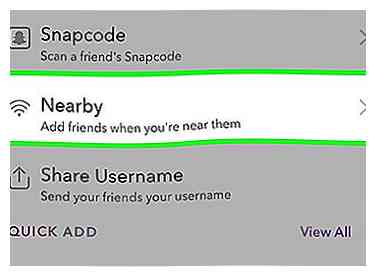 4 Robinet
4 Robinet  5 Assurez-vous que votre ami a également activé l'option Ajouter à proximité. Cette fonction ne fonctionne que lorsque les deux parties ont activé l'option Ajouter à proximité.
5 Assurez-vous que votre ami a également activé l'option Ajouter à proximité. Cette fonction ne fonctionne que lorsque les deux parties ont activé l'option Ajouter à proximité.  6 Robinet
6 Robinet